Win10如何删除Radeon?
1、右键菜单内显示的内容属于系统设置,所以我们要进入注册表进行调试。在下面的搜索框输入注册表命令“regedit”,点击打开注册表;

2、也可以快捷键win+r键 弹出运行框

3、输入regedit 点击回车
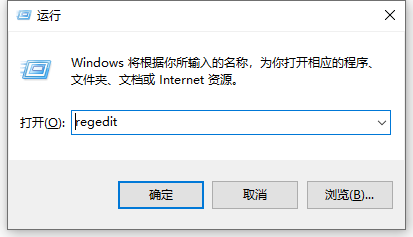
4、打开注册表编辑器,在输入框内复制下面的路径 HKEY_CLASSES_ROOT\Directory\Background\shellex\ContextMenuHandlers并回车,如果复制路径找不到的话我们可以按照路径在左侧依次打开

5、在ContextMenuHandlers选项下找到“ACE”并右键选择“删除”;

6、刷新一下我们发现ContextMenuHandlers选项下的ACE文件夹消失;

7、回到桌面在点击右键,radeon就成功删除了。
1、Win10如何删除Radeon
1、右键菜单内显示的内容属于系统设置,所以我们要进入注册表进行调试。在下面的搜索框输入注册表命令“regedit”,点击打开注册表;
2、打开注册表编辑器,在输入框内复制下面的路径 HKEY_CLASSES_ROOT\Directory\Background\shellex\ContextMenuHandlers并回车,如果复制路径找不到的话我们可以按照路径在左侧依次打开
3、在ContextMenuHandlers选项下找到“ACE”并右键选择“删除”;
4、刷新一下我们发现ContextMenuHandlers选项下的ACE文件夹消失;
5、回到桌面在点击右键,radeon就成功删除了。
声明:本网站引用、摘录或转载内容仅供网站访问者交流或参考,不代表本站立场,如存在版权或非法内容,请联系站长删除,联系邮箱:site.kefu@qq.com。
阅读量:148
阅读量:84
阅读量:146
阅读量:168
阅读量:123